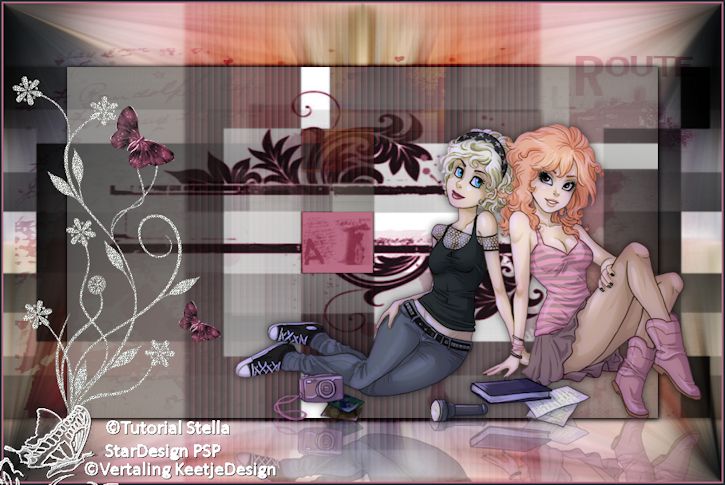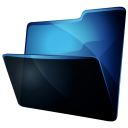Two Sisters

Para la realización de este tutorial vas a necesitar
El programa Psp. Yo he usado la versión X5. Puedes usar otras
Material
Tubes:
DBK SISTERS 008
PINCEL1
PINCEL2
IMAGE4.PSPAD
seleccion_mariposa
(incluyo la imagen de la cual he hecho la selección)
IMAGE5.PSP012 (esta imagen yo no la he usado)
Máscara: Mask-Zen_732010_45
Filtros:
Filtro personalizado_ Emboss 3
( Debes guardarlo en la carpeta de ajustes predefinidos de tu Psp)
Xero/ Porcelaine
Unlimited/ Toadies/ Black shadow
Puedes encontrar la mayor parte de los filtros aquí
Mis tutoriales están registrados en Twi
Tutorial traducido al francés por Titoune. Merci!
Al italiano por Paola. Grazie!
Al Holandés por Keetje. Dank u!
Si quieres puedes ayudarte de la regla para situarte en la realización del tutorial
Marcador (Arrastra con el raton)

Abrir todos los tubes en el Psp. Duplicarlos (shift +D) y cerrar los originales
Puedes ir cerrando los tubes conforme los vayas usando
Te aconsejo que no cierres las imágenes que vamos a usar en el tutorial,
porque algunas de ellas las usaremos varias veces
1.-
Abrir un nuevo paño de 900x600 pixeles transparente
Selecciones_ Seleccionar todo
Activar la imagen DBK SISTERS 008
Edición_ Copiar
Edición_ Pegar en la selección
Selecciones_ Anular selección
Ajustar_ Desenfocar_ Desenfoque Radial
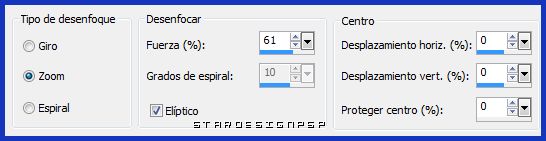
2.
Capas_ Duplicar
Imagen_ Voltear
Capas_ Fusionar todo_ Aplanar
Efectos_ Efectos de la imagen_ Mosaico integrado

3.-
Capas_ Duplicar
Selecciones_ Seleccionar todo
Selecciones_ Modificar_ Contraer_ 80 pixeles
Sobre las dos capas
Ajustar_ Desenfocar_ Desenfoque Gaussiano_ 50
Sobre las dos capas
Efectos_ Filtro personalizado_ Emboss 3
(aplicar este filtro dos veces)
Selecciones_ Invertir
Sobre la capa superior
Efectos_ Efectos 3D_ Sombra en el color negro
0_ 0_ 50_ 40
Capas_ Modo de capas_ Luz Fuerte
4.-
Selecciones_ Seleccionar todo
Situados en la capa inferior
Capas_ Nueva capa de trama
Activar la imagen PINCEL2
Edición_ Copiar
Edición_ Pegar en la selección
Selecciones_ Anular selección
Ajustar_ Matiz y Saturación_ Colorear
Matiz_ 22 Saturación_ 210
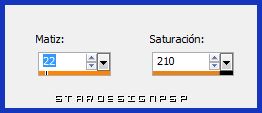
Capas_ Modo de capas_ Multiplicar
5.-
Nos situamos en la capa superior
Capas_ Nueva capa de trama
De nuevo
Selecciones_ Seleccionar todo
Selecciones_ Modificar_ Contraer_ 80 pixeles
Llenar con el color #e9f5f7
6.-
Capas_ Nueva capa de máscara_ A partir de una imagen
Buscar la máscara de Zen

Capas_ Fusionar grupo
Efectos_ Efectos 3D_ Sombra en el color negro
1_ 1_ 100_ 10
Llamar esta capa máscara
7.-
Selecciones_ Fijar
Tendremos esto
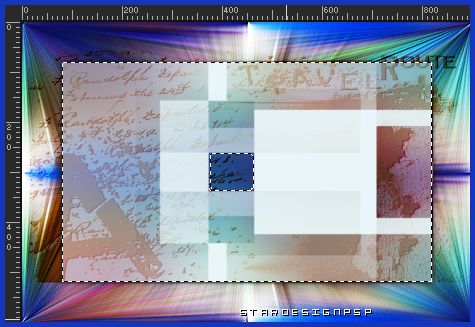
Capas_ Nueva capa de trama
Activar la imagen PINCEL1
Edición_ Copiar
Edición_ Pegar en la selección
Selecciones_ Anular selección
Ajustar_ Matiz y Saturación_ Colorear
Mismos valores que la vez anterior
8.-
Nuestras capas están así
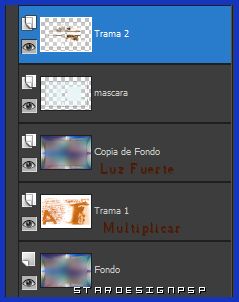
Activar la herramienta de selección_ Rectángulo
Trazar una selección como ves en la captura
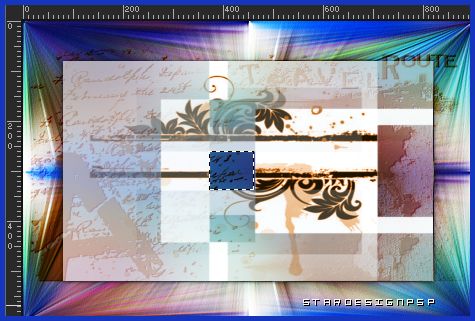
Activar de nuevo la imagen PINCEL2
Edición_ Copiar
Capas_ Nueva capa de trama
Edición_ Pegar en la selección
Capas_ Modo de capas_ Diferencia
Selecciones_ Anular selección
9.-
Activar la imagen DBK SISTERS 008
Edición_ Copiar
Capas_ Nueva capa de trama
Imagen_ Cambiar de tamaño_ Redimensionar al 55%
Todas las capas sin seleccionar
Ajustar_ Nitidez_ Enfocar
Efectos_ Complementos_ Xero/ Porcelaine
Valores por defecto
Capas_ Duplicar
Imagen_ Voltear
10.-
Cuando hagas el siguiente paso puede pasarte esto:

Si te fijas en la captura estas dos capas permanecen unidas, como encadenadas
Por eso puedes ver en la capa, ese eslabón de cadena (flechas negras)
Para separar estas dos capas clic en el eslabón en la parte superior (flecha blanca)
De esta forma puedes mover las dos capas por separado
La capa duplicada debes colocarla en la parte inferior, uniendo pies con pies
Se trata de que parezca su reflejo
Opacidad al 60%
Nos situamos sobre la capa original (debajo)
Efectos_ Efectos 3D_ Sombra en el color negro
0_ 0_ 60_ 15
11.-
Nos situamos en la capa máscara
Capas_ Duplicar
Efectos_ Efectos de la Imagen_ Mosaico integrado
Lado a lado
Efectos_ Complementos_ Unlimited/ Toadies/ Black shadow
Valores por defecto
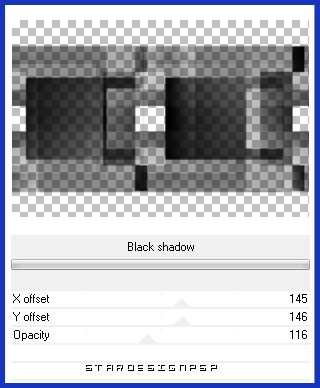
12.-
Capas_ Duplicar
Imagen_ Rotación Libre_ 90º a la derecha

Efectos_ Efectos de Textura_ Persianas
Color #000de7

Capas_ Modo de capas_ Superposición
13.-
Imagen_ Añadir bordes_ Simétrico_ 2 pixeles en el color blanco
Imagen_ Añadir bordes_ Simétrico_ 2 pixeles en el color negro
Puedes añadir objetos de adorno si así lo quieres
Yo he añadido la imagen IMAGE4.PSPAD
(he incluido otra imagen por si prefieres usarla en lugar de la que yo he elegido)
Y he añadido también las mariposas. (esta capa para darle más tono es mejor duplicarla)
La segunda mariposa está redimensionada al 55%
Si es necesario aplicar una sombra
14.-
Añadir firma en nueva capa
Guardar en formato Jpg otptimizado
Si quieres puedes redimensionar tu trabajo
Con esto ya hemos terminado
Ojala que hayas disfrutado con este tutorial tanto como yo creándolo
Gracias por realizarlo
Si quieres puedes enviarme tu interpretación
Stella
Keetje